Configuration de votre Roomba connectée Wi-Fi

iRobot propose différents modèles d'aspirateurs Roomba, mais les Roombas connectés Wi-Fi sont certainement les plus pratiques. Vous pouvez démarrer ou planifier des tâches de nettoyage à partir de votre téléphone, faire sonner votre Roomba à partir de votre téléphone si vous ne le trouvez pas, et même commencer à nettoyer en utilisant Alexa ou Google Assistant. Si vous venez de disposer d'un Roomba compatible Wi-Fi, voici comment configurer le votre.
Pour commencer, téléchargez l'application iRobot HOME pour iOS ou Android. Lorsque vous ouvrez l'application pour la première fois, choisissez votre pays et votre langue, puis appuyez sur Accepter les conditions.
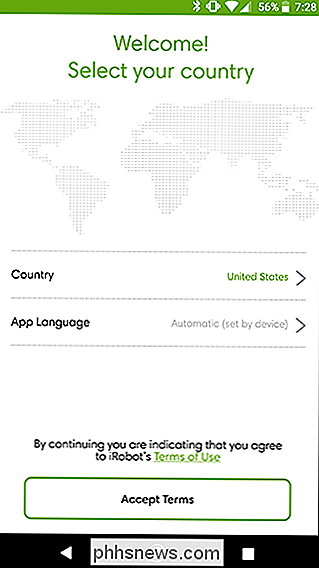
Ensuite, vous devrez créer ou ouvrir une session dans votre compte Roomba. Si vous avez un compte existant, appuyez sur "Connexion". Dans le cas contraire, appuyez sur "Créer un compte".

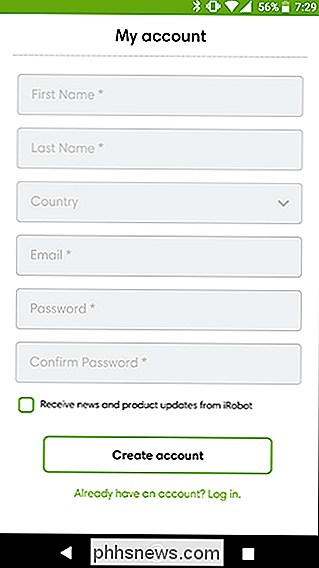
Sur l'écran suivant, appuyez sur le type d'appareil dont vous disposez. Si c'est n'importe quel modèle de robot aspirateur, choisissez Roomba. Si vous avez un robot Braava Jet, appuyez sur le bouton ci-dessous. Après cela, appuyez sur Configurer un nouveau Roomba.
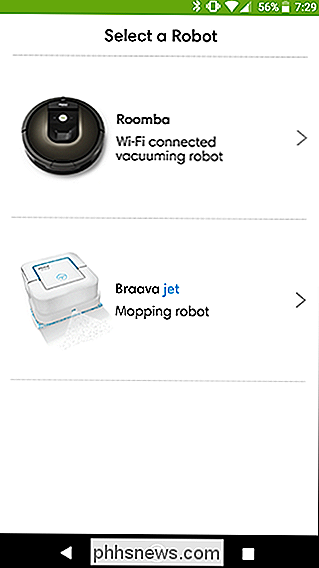
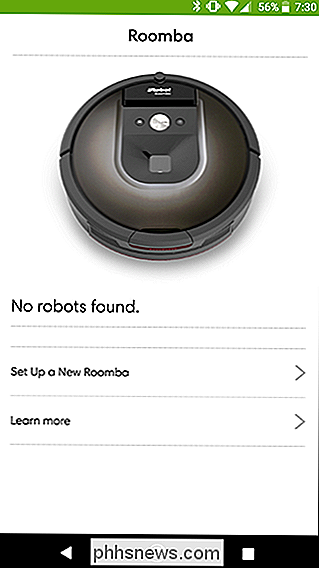
À ce stade, l'application vous guidera à travers quelques étapes de configuration de base dans votre maison. Tout d'abord, trouvez la station d'accueil fournie avec votre Roomba et branchez-la dans le mur. Placez la station contre un mur à un endroit où le Roomba peut facilement y accéder et laissez le chemin libre.
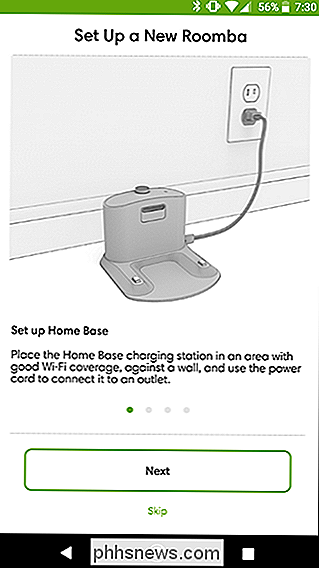
Ensuite, retournez votre Roomba et retirez les onglets en plastique ou l'emballage.
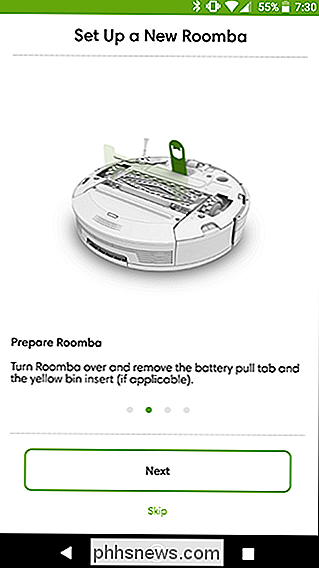
Ensuite, réglez votre Roomba sur la station d'accueil pour charger. Il devra facturer quelques heures avant sa première descente. Vous pouvez continuer le processus d'installation sur votre téléphone pendant que votre Roomba facture.
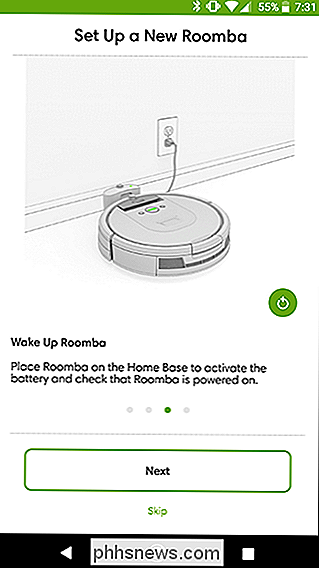
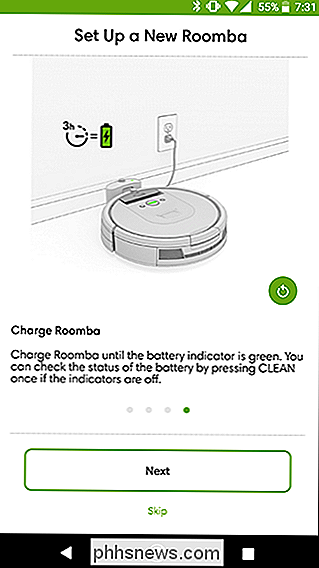
Sur votre téléphone, l'application connecte votre Roomba au réseau Wi-Fi auquel votre téléphone est actuellement connecté. Notez que si vous n'êtes pas sur votre propre réseau Wi-Fi domestique, vous devrez vous y connecter avant de pouvoir continuer. Appuyez sur Continuer et, sur l'écran suivant, entrez le mot de passe de votre réseau Wi-Fi et appuyez sur Continuer.
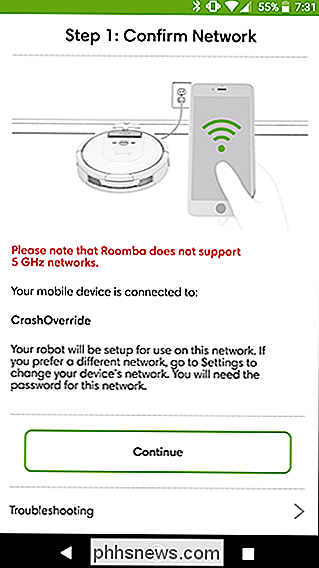
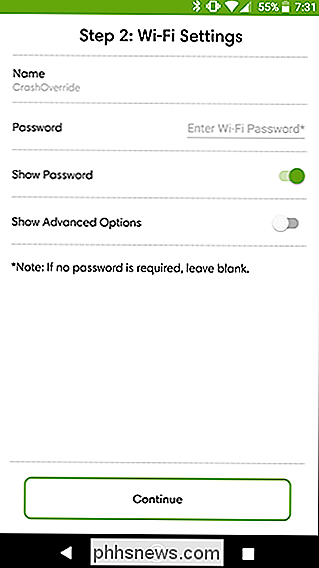
Sur le Roomba lui-même, appuyez et maintenez les boutons avec l'icône cible et l'icône d'accueil jusqu'à ce que le Roomba sonne. Votre aspirateur prendra un moment pour se connecter à votre réseau Wi-Fi. Une fois cela fait, vous devriez voir un écran comme celui de droite.
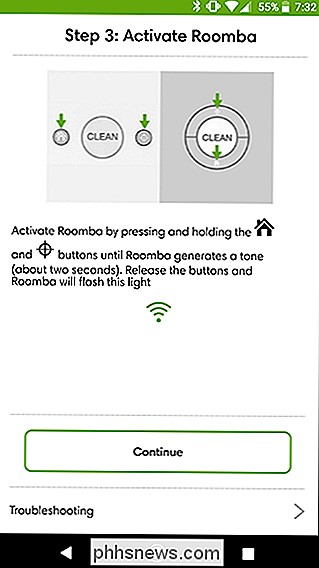
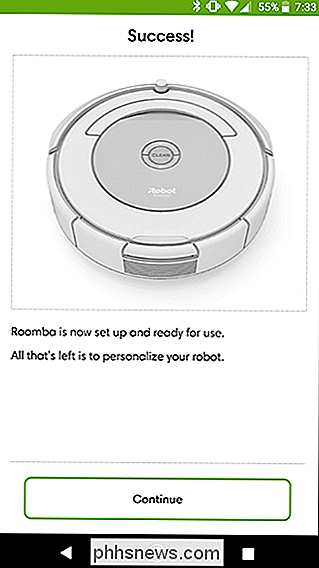
Sur l'écran suivant, vous pouvez anthropomorphiser votre aspirateur en lui donnant un nom et même en confirmant son "anniversaire". Joyeux anniversaire, petit copain.
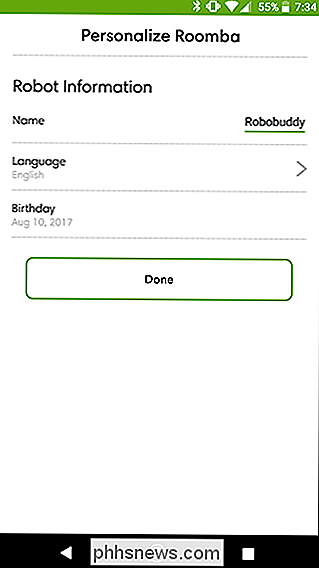
Après une courte lecture vidéo vous présentant votre Roomba, vous serez déposé dans l'écran principal de l'application. Vous pouvez appuyer sur le grand bouton circulaire "Nettoyer" pour démarrer un travail de nettoyage maintenant (bien que vous deviez attendre un certain temps pour laisser votre aspirateur se charger), ou appuyez sur le bouton central en bas de l'écran pour programmer les nettoyages quotidiens. > Votre Roomba peut fonctionner la plupart du temps sans surveillance, mais n'oubliez pas que vous devrez toujours ramasser des choses et garder les planchers presque clairs si vous voulez qu'il nettoie efficacement. Le vide fera le tour du désordre (à condition qu'il ne puisse pas rentrer sous le Roomba lui-même), mais ce sera un autre endroit que votre robot ne pourra pas nettoyer. Pendant le chargement de votre Roomba, nettoyez les pièces que votre robot aspire.

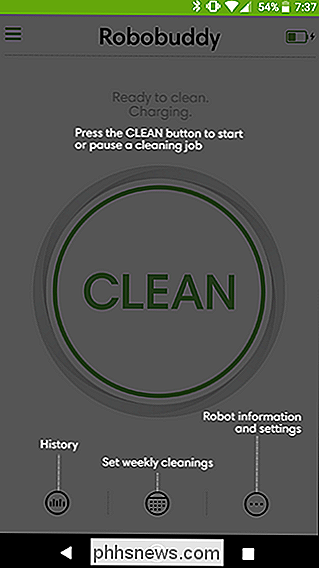

Comment vérifier le niveau de la batterie de votre Apple Crayon
Votre Apple Pencil n'a aucune sorte de lumière qui indique son niveau de batterie. Si vous voulez vérifier la puissance restante de la batterie, vous aurez besoin d'utiliser un widget sur votre iPad Pro. Selon Apple, le crayon a environ 12 heures d'autonomie. Si sa batterie est épuisée, vous pouvez la connecter au port Lightning de votre iPad Pro et bénéficier de 30 minutes d'autonomie à partir de seulement 15 secondes de charge.

Comment enregistrer un appel téléphonique sur Android
Il se peut que vous n'ayez pas de temps à passer lorsque vous avez besoin d'enregistrer un appel téléphonique. Bien que nous n'ayons pas de raisons précises de vouloir faire cela, nous dirons ceci: c'est super facile. Faisons ceci. Bien qu'il existe plusieurs façons d'enregistrer un appel téléphonique, nous allons nous concentrer sur deux méthodes différentes ici: Google Voice et une application appelée Call Recorder - ACR.



